Redaguoti tiek paprastą, tiek sudėtingą tekstąkodai, reikalauti, kad asmuo turėtų tinkamą teksto redagavimo įrankį, kad galėtų efektyviai atlikti funkciją. Numatytasis „Windows“ teksto rengyklė „Notepad“ leidžia vartotojams atlikti tik pagrindinį teksto redagavimą, pavyzdžiui, iškirpti, nukopijuoti, įklijuoti, pakeisti šrifto dydį, stilių ir pan., Be to, jis negali valdyti programavimo kalbų ir kodo eilučių. Kiekviena programavimo kalba turi skirtingą sintaksę. Norėdami redaguoti tam tikra kalba parašytą kodą, jums reikia teksto rengyklės, kuri galėtų ją tinkamai valdyti. Užuot naudodami skirtingą programą kiekvienai programavimo kalbai redaguoti, galite naudoti teksto rengyklę, kuri gali valdyti daugybę kalbų. „Notepad ++“ yra vienas iš tokių atvirojo teksto redaktorių, kuris leidžia jums redaguoti ir paprastą tekstą, ir kodo eilutes. Kartu pateikiamas naudingų įskiepių arsenalas, todėl jis yra vienas iš naudingiausių ir universaliausių laisvojo teksto redaktorių, prieinamų rinkoje. Kaip ir kiekviena programa, ji turi trūkumų, kad pagal numatytuosius nustatymus nepalaiko „Windows 7“ trumpųjų sąrašų. Šiandien mes pristatome jums „Notepad ++“ papildinį, būtent „NppJumpList“ tai pridės „Windows 7 Jumplist“ palaikymą „Notepad ++“.
Išskyrus įgalinamą „Peršokti sąrašą“, „NppJumpList“pateikia sąrašą galimų užduočių, kurias galite pridėti prie meniu „Pereinamasis sąrašas“, pvz., Naujas failas, Atidaryti failą, Įrašyti failą, Spausdinti failą ir kt., sąrašą. Tai leidžia jums perjungti meniu „Pereinamasis sąrašas“ matomumą, pvz., „ Numatytasis naujausias sąrašas, Numatytasis dažnas sąrašas, Užduotys ir Pasirinktinis naujausias sąrašas.
Norėdami įdiegti „NppJumpList“, atidarykite Papildinių valdytojas iš Įskiepiai—> Įskiepių tvarkytuvė—> Rodyti papildinių tvarkytuvę. Pagal Yra skirtuką, pasirinkite „NppJumpList“ ir spustelėkite Diegti.

Įdiegę spustelėkite Papildiniai-> „NppJumpList“-> Nustatymai atidaryti Nustatymai dialogo langas.
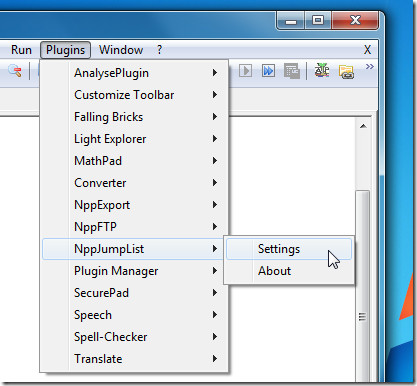
Į Nustatymai, galite įjungti / išjungti „NppJumpList“, pridėkite ir pašalinkite Užduotys į Jumplist meniu iš galimų užduočių, tokių kaip., sąrašo Uždaryti visus, išskyrus aktyvius, Atidaryti visus naujausius, Ištrinti iš disko, Spausdinti failą, Išsaugoti kopiją, Įrašyti kaipTiesiog pasirinkite reikiamą užduotį ir spustelėkite Papildyti (>) mygtuką. Skiltyje Matomumas taip pat galite pasirinkti, kuriuos sąrašus rodyti Šuolis iš Numatytasis naujausias sąrašas, Numatytasis dažnas sąrašas, Užduotys ir Pasirinktinis naujausias sąrašas.
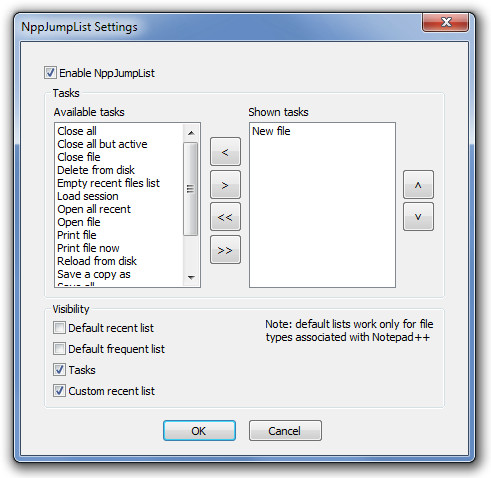
Kai elementai pridedami, spustelėkite Gerai, jei norite pasiekti „Notepad ++“ užduotis ir neseniai atidarytus failus iš „Jumplist“.
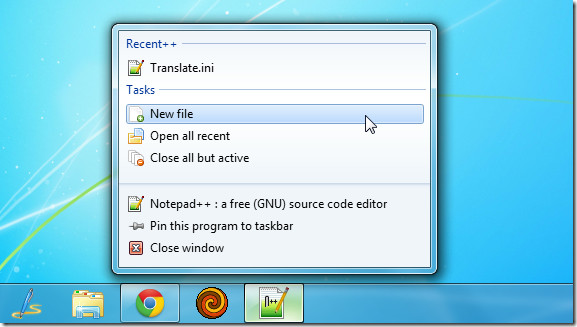
„NppJumpList“ yra atvirojo kodo papildinys, veikiantis su visomis „Notepad ++“ versijomis. Testavimas buvo atliktas naudojant „Notepad ++ 5.9.5“.
Atsisiųskite „NppJumpList“













Komentarai